Chociaż Chromebooki nie mają oddzielnego przycisku prawego kliknięcia na touchpadzie, nie oznacza to, że funkcja ta jest niedostępna. Jeśli musisz kliknąć coś prawym przyciskiem myszy, możesz to zrobić na kilka sposobów bez konieczności podłączania myszy.
Kliknij prawym przyciskiem myszy dwoma palcami
Najprostszym sposobem kliknięcia prawym przyciskiem myszy na Chromebooku jest kliknięcie touchpada dwoma palcami. W ten sposób pojawi się menu kontekstowe.
Aby uprościć ten proces, możesz włączyć funkcję „Kliknij, aby kliknąć”.
Najpierw kliknij zegar, aby otworzyć menu systemowe i zasobnik powiadomień, a następnie kliknij ikonę Ustawienia.
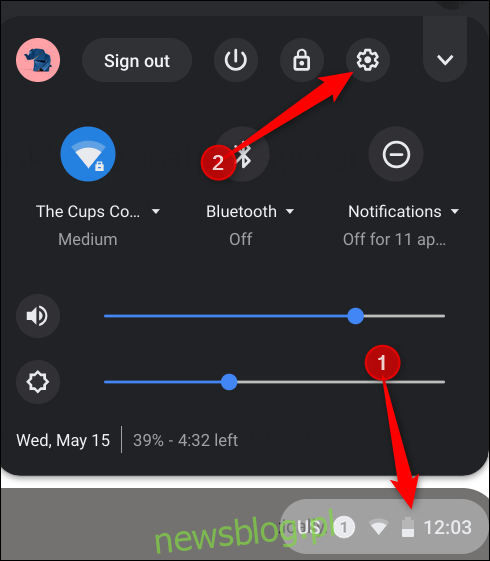
Przewiń w dół i kliknij „Zaawansowane”.
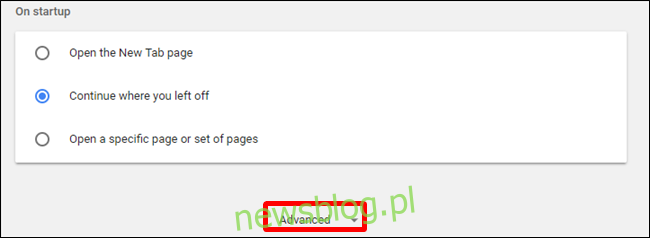
Przewiń dalej, aż zobaczysz sekcję „Urządzenie”. Kliknij „Touchpad”.
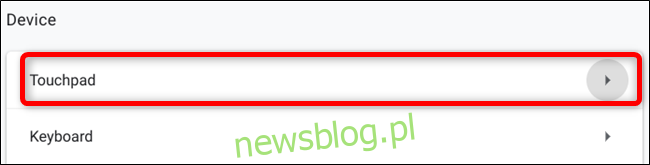
W ustawieniach touchpada przełącz opcję „Włącz kliknięcie przez dotknięcie” do pozycji włączonej.
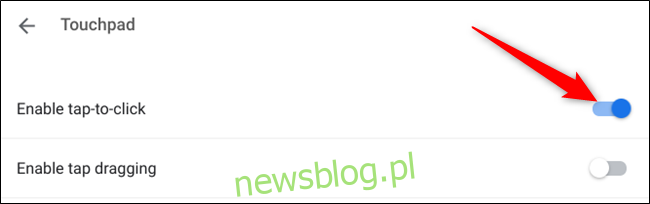
Teraz wystarczy, że stukniesz dwoma palcami w touchpad, aby wykonać kliknięcie prawym przyciskiem, bez konieczności całkowitego wciskania go.

Kliknij prawym przyciskiem myszy za pomocą modyfikatora klawiatury
Możesz także wykonać kliknięcie prawym przyciskiem myszy, naciskając klawisz Alt na klawiaturze, aby zmodyfikować zachowanie zwykłego kliknięcia touchpada. Przytrzymaj klawisz „Alt”, a następnie kliknij touchpad. W ten sposób wykonasz „kliknięcie prawym przyciskiem myszy” na Chromebooku. Jeżeli w poprzedniej sekcji włączono „Kliknij, aby kliknąć”, możesz przytrzymać Alt i dotknąć dowolnego miejsca na touchpadzie.
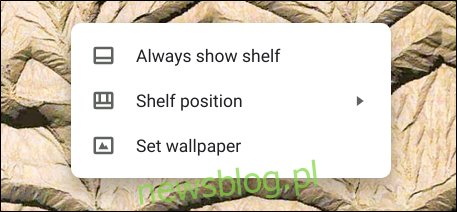
Chociaż Chromebooki nie mają odpowiedniego przycisku na touchpadzie, istnieją różne sposoby na kliknięcie prawym przyciskiem myszy w celu uzyskania dostępu do ukrytego menu kontekstowego.
newsblog.pl
Maciej – redaktor, pasjonat technologii i samozwańczy pogromca błędów w systemie Windows. Zna Linuxa lepiej niż własną lodówkę, a kawa to jego główne źródło zasilania. Pisze, testuje, naprawia – i czasem nawet wyłącza i włącza ponownie. W wolnych chwilach udaje, że odpoczywa, ale i tak kończy z laptopem na kolanach.